把笔记本变成无线热点最简单的方法
笔记本WIN7系统把有线网络共享成WIFI无线热点方法(网上最全最详细的方法)
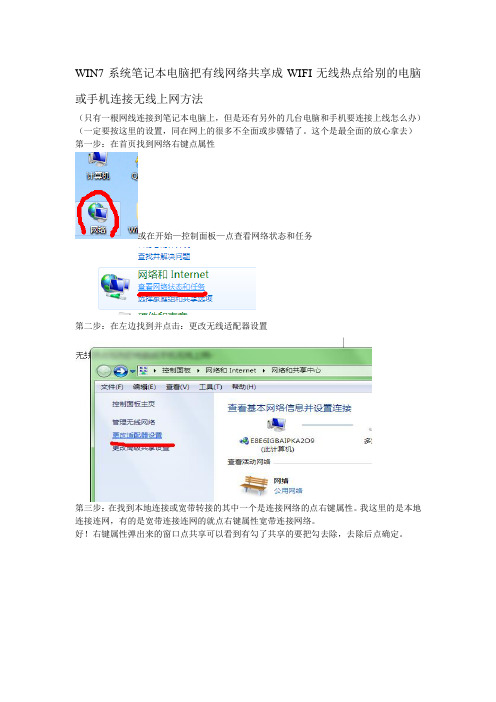
WIN7系统笔记本电脑把有线网络共享成WIFI无线热点给别的电脑或手机连接无线上网方法
(只有一根网线连接到笔记本电脑上,但是还有另外的几台电脑和手机要连接上线怎么办)(一定要按这里的设置,同在网上的很多不全面或步骤错了。
这个是最全面的放心拿去)第一步:在首页找到网络右键点属性
或在开始—控制面板—点查看网络状态和任务
第二步:在左边找到并点击:更改无线适配器设置
第三步:在找到本地连接或宽带转接的其中一个是连接网络的点右键属性。
我这里的是本地连接连网,有的是宽带连接连网的就点右键属性宽带连接网络。
好!右键属性弹出来的窗口点共享可以看到有勾了共享的要把勾去除,去除后点确定。
第四步:点左上角的返回按键返回到网络共享中心,返回到网络共享中心后点左下角的windows防火墙。
进入到windows防火墙找到有:还原默认设置或使用推荐设置字样的点击这两个其中的一个还原默认设置或确认使用推荐设置。
设置好了后点击左上角的返回小箭头返回到网络共享中心,找到并点击:设置新的连接或网络,之后找到:设置无线临时(计算机到订算机)网络之后点下一步、下一步后新建一个网络名称选WEP后写5位数长度密码,点保存这个网络后下一步,后点下面的启用Internet共享。
这后变成Internet共享已启用。
点关闭这个窗口。
这样的话就成功了。
可以用手机或别的电脑找到这个网络输入密码连接无
线上网了
(成功完成了)
(注:如果在设置新的连接或网络里没有找到:设置无线临时(计算机到订算机)网络要到里设置)。
笔记本做无线热点 手机通过笔记本上网 校园网设置无线网络(史上最全的资料)

笔记本做无线热点手机通过笔记本上网校园网设置无线网络笔记本无线热点,笔记本做无线热点,笔记本设置无线热点,笔记本变无线热点,笔记本无线热点软件史上最全笔记本变无线热点攻略大全话说不知不觉中已经进入到了无线时代,这和智能手机的兴起不无关系,不过在进步的同时总用一些差强人意,比如麦当劳24小时提供免费无线上网服务,但只有半小时,星巴克虽大方的多,但营业时间有限,而酒店更是如此,虽然大部分都提供上网服务,但只是有线的,这就让众多“爱疯粉”、“刷机迷”痛不欲生。
话说到这里想必各位网友已经知道接下来我们要干什么了,没错,就是要把有线变成你随时能享用的无线网络。
这时肯定就有些网友要说了,网上的技巧漫天飞,何必又来老生重提呢?的确,将笔记本变成无线热点的方法确实很多,但并不是每一种都适合你,你需要去甄别你的系统版本,需要去筛选你的电脑水平,在不断的实验中最终成功,可这时你可能已经没有心情去享受网络冲浪了。
而这里要介绍的,无论是你win7、Vista还是经典的XP,又或你是电脑高手、计算机小白,也许还是“软件控”,这里都能找到一种适合你的方法去组建你的无线网络,是绝对值得你Ctrl+D的权威教程文章。
虽然以下介绍的是便利的组建无线网教程,但仍需要准备一些东西。
1.一台配备有线、无线的双网卡笔记本,当然台式机也可以。
2.一个有线的网络。
3.当你按照技巧不成功时,试着关闭防火墙。
3.没了……可以在哪应用呢?一切你想要无线网络的时候,只要你的笔记本能上网。
在开始之前,还要啰嗦一句,虽然以下所介绍的方法全部经过实测且都能成功,但不可否认电脑这东西就是很奇怪,同样的方法我能成功你不行也是时常有的,所以当你一种方法不成功时你大可以换其他的,不必纠结于一种。
这则技巧适合Win7系统用户且对电脑有一定了解,当然,如果你完全按照步骤进行,相信你也一定能成功。
步骤一:打开你的“网络和共享中心”,选择其中的“设置新的连接或网络”。
步骤二:在对话框中选择“设置无线临时网络”,一般在最下面。
联想笔记本电脑设置wifi热点教程
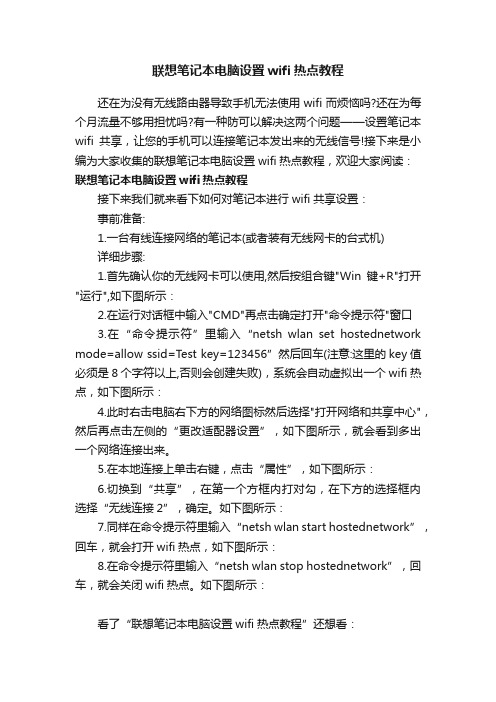
联想笔记本电脑设置wifi热点教程还在为没有无线路由器导致手机无法使用wifi而烦恼吗?还在为每个月流量不够用担忧吗?有一种防可以解决这两个问题——设置笔记本wifi共享,让您的手机可以连接笔记本发出来的无线信号!接下来是小编为大家收集的联想笔记本电脑设置wifi热点教程,欢迎大家阅读:联想笔记本电脑设置wifi热点教程接下来我们就来看下如何对笔记本进行wifi共享设置:事前准备:1.一台有线连接网络的笔记本(或者装有无线网卡的台式机)详细步骤:1.首先确认你的无线网卡可以使用,然后按组合键"Win键+R"打开"运行",如下图所示:2.在运行对话框中输入"CMD"再点击确定打开"命令提示符"窗口3.在“命令提示符”里输入“netsh wlan set hostednetwork mode=allow ssid=Test key=123456”然后回车(注意:这里的key值必须是8个字符以上,否则会创建失败),系统会自动虚拟出一个wifi热点,如下图所示:4.此时右击电脑右下方的网络图标然后选择"打开网络和共享中心",然后再点击左侧的“更改适配器设置”,如下图所示,就会看到多出一个网络连接出来。
5.在本地连接上单击右键,点击“属性”,如下图所示:6.切换到“共享”,在第一个方框内打对勾,在下方的选择框内选择“无线连接2”,确定。
如下图所示:7.同样在命令提示符里输入“netsh wlan start hostednetwork”,回车,就会打开wifi热点,如下图所示:8.在命令提示符里输入“netsh wlan stop hostednetwork”,回车,就会关闭wifi热点。
如下图所示:看了“联想笔记本电脑设置wifi热点教程”还想看:。
五种方法让笔记本电脑变成无线路由器共享wifi让手机上网

五种方法让笔记本电脑变成无线路由器共享wifi让手机上网> 通过命令提示符> 通过wifi共享精灵> 通过360wifi> 通过魔方软件> 通过windows71 通过命令提示符1.1 打开CMD,输入:“netsh wlan set hostednetwork mode=allow”英语意思为:承载网络模式设置为允许。
1.2 接着输入:“netsh wlan set hostednetwork ssid=minglingwifi key=1234567890”英语意思为:ssid=“是无线的名称”;key=“是无线密码”1.3 最后输入“netsh wlan start hostednetwork”英语意思为:启动承载网络也就是启动wifi这时候我们的手机、ipad、笔记本机会出现这个wifi了!但缺陷是每次开机都需要重新输入,你可以把这些命令做成批处理!2 通过wifi共享精灵2.1 下载安装wifi共享精灵,点击setup;2.2 设置wifi名称;密码;2.3 在网络参数里面我们可以选着接入方式;如果是局域网则选本地连接。
3 通过360wifi打开360 安全卫士→有下面的功能大全里面有个“连我wifi”;如果没有我们点击更多→在未添加功能里面找到“连我wifi”双击即可→这时候货出现360连我wifi→我们点击一键创建无线网络→我们双击wifi名称、wifi密码可以进行修改!(注意事项:如果第一次没有连接成功或者出现连接限制无线有感叹号可以断开无线再次连接!)4 通过魔方软件打开魔方3(以前的优化大师)→我们选择应用→实用工具下有一个一键无线共享→我们双击一键无线共享,便可以设置wifi热点名称和密码。
5 在windows7系统中设置我们先从网络属性里面进入网络和共享中心,点击访问类型→弹出的对话框;我先选择属性,在弹出的对话框中我们选择共享→我们把:第一项“允许其他网络用户……”前面的勾打上→我们再次回到:网络和共享中心悬着管理无线网络,选择适配器属性→在无线网络连接属性的网络选项卡里选取Internet协议版本4(TCP/IPV4)把IP地址设置为 192.168.2.1 子网掩码255.255.255.0→我们再次返回管理无线网络:选择添加→选择创建临时网络:→输入网络名称和密钥→其他的设备连接就可以了!注意事项:如果其他设备连接不上就手动设置静态ip!ip地址是192.168.2.xx;网管是192.168.2.1。
教你把笔记本变成wifi热点,只需三步

教你把笔记本变成wifi热点,只需三步
简单的几步就可以把有上网卡的电脑变成wifi热点,免费共享你的网络。
第一步,让电脑变成wifi热点,首先以管理员运行“启动电脑wifi步骤1.bat”此时会出现一个无线网络,注意下面的有
一行字“Microsoft V irtual Wifi Miniport Dapter”下一步要共享至这个网络的。
第二步,共享能上网的连接,比如说我的“无线网络”,右击属性-共享,选择刚才出现的那个无线网络名字,然后点确定。
第三步,以管理员身份运行“启动电脑wifi步骤
2.bat”,此时你就建立了一个名字叫“Wifi”密码为:
1234567abc 的无线访问热点了,可以用电脑的无线网卡或者手机wifi搜到这个热点了。
(PS:可以右击“启动电脑wifi步骤1.bat”选择编辑,然后在ssid=Wifi key=1234567abc更改红字部分内容可以自行设定无线网络的名称和密码了,注意密码不要太短,短了windows不同意。
)
关闭:以管理员身份运行“关闭电脑wifi.bat”就可以关闭这个无线热点了。
再次使用时只需管理员身份运行“启动电脑wifi步骤2.bat”就行了。
/file/anjncy6c#
启动电脑wifi步骤.rar。
如何将win7笔记本设为wifi无线热点及快捷方式
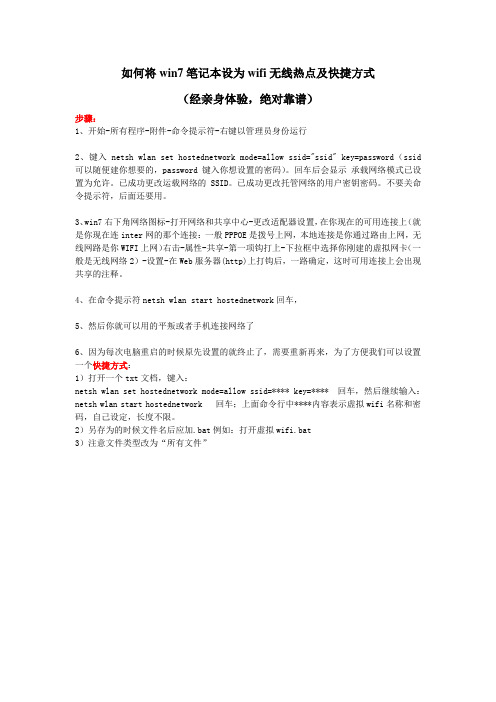
如何将win7笔记本设为wifi无线热点及快捷方式(经亲身体验,绝对靠谱)步骤:1、开始-所有程序-附件-命令提示符-右键以管理员身份运行2、键入netsh wlan set hostednetwork mode=allow ssid="ssid" key=password(ssid 可以随便建你想要的,password键入你想设置的密码)。
回车后会显示承载网络模式已设置为允许。
已成功更改运载网络的SSID。
已成功更改托管网络的用户密钥密码。
不要关命令提示符,后面还要用。
3、win7右下角网络图标-打开网络和共享中心-更改适配器设置,在你现在的可用连接上(就是你现在连inter网的那个连接:一般PPPOE是拨号上网,本地连接是你通过路由上网,无线网路是你WIFI上网)右击-属性-共享-第一项钩打上-下拉框中选择你刚建的虚拟网卡(一般是无线网络2)-设置-在Web服务器(http)上打钩后,一路确定,这时可用连接上会出现共享的注释。
4、在命令提示符netsh wlan start hostednetwork回车,5、然后你就可以用的平叛或者手机连接网络了6、因为每次电脑重启的时候原先设置的就终止了,需要重新再来,为了方便我们可以设置一个快捷方式:1)打开一个txt文档,键入:netsh wlan set hostednetwork mode=allow ssid=**** key=**** 回车,然后继续输入:netsh wlan start hostednetwork 回车;上面命令行中****内容表示虚拟wifi名称和密码,自己设定,长度不限。
2)另存为的时候文件名后应加.bat例如:打开虚拟wifi.bat3)注意文件类型改为“所有文件”。
笔记本开wifi热点
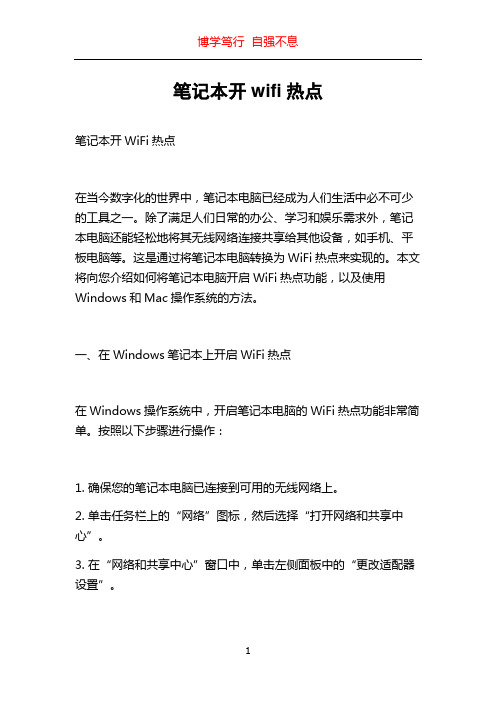
笔记本开wifi热点笔记本开WiFi热点在当今数字化的世界中,笔记本电脑已经成为人们生活中必不可少的工具之一。
除了满足人们日常的办公、学习和娱乐需求外,笔记本电脑还能轻松地将其无线网络连接共享给其他设备,如手机、平板电脑等。
这是通过将笔记本电脑转换为WiFi热点来实现的。
本文将向您介绍如何将笔记本电脑开启WiFi热点功能,以及使用Windows和Mac操作系统的方法。
一、在Windows笔记本上开启WiFi热点在Windows操作系统中,开启笔记本电脑的WiFi热点功能非常简单。
按照以下步骤进行操作:1. 确保您的笔记本电脑已连接到可用的无线网络上。
2. 单击任务栏上的“网络”图标,然后选择“打开网络和共享中心”。
3. 在“网络和共享中心”窗口中,单击左侧面板中的“更改适配器设置”。
4. 在打开的窗口中,找到您正在使用的无线网络连接适配器,并以鼠标右键单击它。
5. 在弹出菜单中,选择“属性”选项。
6. 在适配器的“属性”窗口中,点击“共享”选项卡。
7. 在“允许其他网络用户通过此计算机的Internet连接来连接”下方的复选框中打勾。
8. 在下拉菜单中选择“允许其他网络用户通过该计算机的Internet 连接来共享”,然后单击“确定”按钮。
您现在已经成功开启了笔记本电脑的WiFi热点。
其他设备可以通过搜索WiFi网络,并连接到您的笔记本电脑的热点。
二、在Mac笔记本上开启WiFi热点如果您使用的是苹果的Mac笔记本,则可以按照以下步骤在您的设备上开启WiFi热点:1. 点击菜单栏上的“系统偏好设置”。
2. 在打开的窗口中,点击“共享”图标。
3. 在左侧的共享面板中,选择“互联网共享”选项。
4. 在右侧的“共享您的连接”下拉菜单中,选择“Wi-Fi”选项。
5. 在“Wi-Fi选项”中,设置您的WiFi热点的名称和密码。
确保选择的安全性级别适当。
6. 在左下角的面板中,选择需要共享的Internet连接。
如何把笔记本电脑设置成WIFI热点win72篇
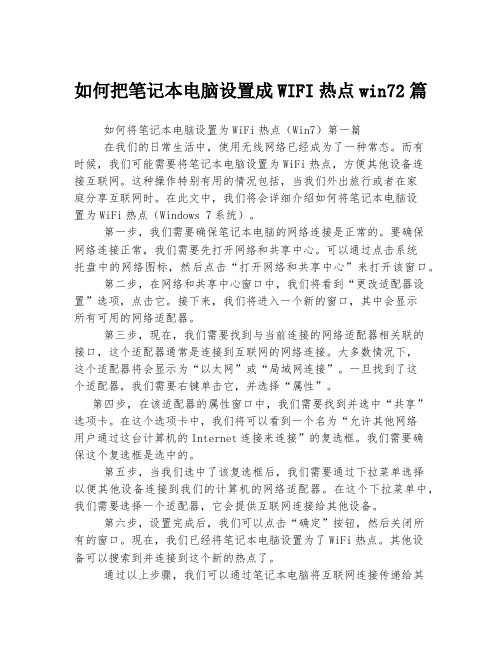
如何把笔记本电脑设置成WIFI热点win72篇如何将笔记本电脑设置为WiFi热点(Win7)第一篇在我们的日常生活中,使用无线网络已经成为了一种常态。
而有时候,我们可能需要将笔记本电脑设置为WiFi热点,方便其他设备连接互联网。
这种操作特别有用的情况包括,当我们外出旅行或者在家庭分享互联网时。
在此文中,我们将会详细介绍如何将笔记本电脑设置为WiFi热点(Windows 7系统)。
第一步,我们需要确保笔记本电脑的网络连接是正常的。
要确保网络连接正常,我们需要先打开网络和共享中心。
可以通过点击系统托盘中的网络图标,然后点击“打开网络和共享中心”来打开该窗口。
第二步,在网络和共享中心窗口中,我们将看到“更改适配器设置”选项,点击它。
接下来,我们将进入一个新的窗口,其中会显示所有可用的网络适配器。
第三步,现在,我们需要找到与当前连接的网络适配器相关联的接口,这个适配器通常是连接到互联网的网络连接。
大多数情况下,这个适配器将会显示为“以太网”或“局域网连接”。
一旦找到了这个适配器,我们需要右键单击它,并选择“属性”。
第四步,在该适配器的属性窗口中,我们需要找到并选中“共享”选项卡。
在这个选项卡中,我们将可以看到一个名为“允许其他网络用户通过这台计算机的Internet连接来连接”的复选框。
我们需要确保这个复选框是选中的。
第五步,当我们选中了该复选框后,我们需要通过下拉菜单选择以便其他设备连接到我们的计算机的网络适配器。
在这个下拉菜单中,我们需要选择一个适配器,它会提供互联网连接给其他设备。
第六步,设置完成后,我们可以点击“确定”按钮,然后关闭所有的窗口。
现在,我们已经将笔记本电脑设置为了WiFi热点。
其他设备可以搜索到并连接到这个新的热点了。
通过以上步骤,我们可以通过笔记本电脑将互联网连接传递给其他设备,实现WiFi热点功能。
需要注意的是,由于笔记本电脑本身作为热点会消耗电池电量,所以我们可能需要在使用过程中将笔记本电脑连接到电源供电。
win7电脑怎么变成wifi热点
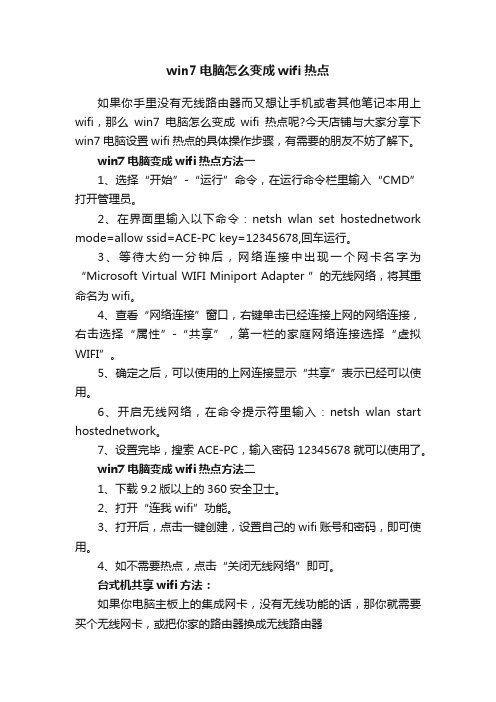
win7电脑怎么变成wifi热点如果你手里没有无线路由器而又想让手机或者其他笔记本用上wifi,那么win7电脑怎么变成wifi热点呢?今天店铺与大家分享下win7电脑设置wifi热点的具体操作步骤,有需要的朋友不妨了解下。
win7电脑变成wifi热点方法一1、选择“开始”-“运行”命令,在运行命令栏里输入“CMD”打开管理员。
2、在界面里输入以下命令:netsh wlan set hostednetwork mode=allow ssid=ACE-PC key=12345678,回车运行。
3、等待大约一分钟后,网络连接中出现一个网卡名字为“Microsoft Virtual WIFI Miniport Adapter ”的无线网络,将其重命名为wifi。
4、查看“网络连接”窗口,右键单击已经连接上网的网络连接,右击选择“属性”-“共享”,第一栏的家庭网络连接选择“虚拟WIFI”。
5、确定之后,可以使用的上网连接显示“共享”表示已经可以使用。
6、开启无线网络,在命令提示符里输入:netsh wlan start hostednetwork。
7、设置完毕,搜索ACE-PC,输入密码12345678就可以使用了。
win7电脑变成wifi热点方法二1、下载9.2版以上的360安全卫士。
2、打开“连我wifi”功能。
3、打开后,点击一键创建,设置自己的wifi账号和密码,即可使用。
4、如不需要热点,点击“关闭无线网络”即可。
台式机共享wifi方法:如果你电脑主板上的集成网卡,没有无线功能的话,那你就需要买个无线网卡,或把你家的路由器换成无线路由器无线网卡u盘样子的淘宝天猫上不到20块就可以买一个了,我都有买1个,19.9元还包邮。
家用的无线路由器不到100块就能买无线网卡和无线路由器各有优缺点无线网卡随身携带,走到哪插上再弄个无线信号的共享软件,就可以散发无线信号,缺点是要有电脑的情况下才行无线路由器你可以用电脑设置好,优点是24小时不停的都有无线信号,而且设置完毕后也可以不需要电脑了,只要你不把路由器关了就一直有热点信号;缺点显而易见,那就是长期被辐射。
教你把笔记本当做wifi热点

将win7电脑变身WiFi热点,让手机、笔记本共享上网
用win7建立无线局域网,可以共享上网可以局域网游戏。
开启windows 7的隐藏功能:虚拟WiFi和SoftAP(即虚拟无线AP),就可以让电脑变成无线路由器,实现共享上网,节省网费和路由器购买费。
以操作系统为win7的笔记本或装有无线网卡的台式机作为主机。
主机设置如下:
1、以管理员身份运行命令提示符:
快捷键win+R→输入cmd→回车
2、启用并设定虚拟WiFi网卡:
运行命令:netsh wlan set hostednetwork mode=allow
ssid=wuminPC key=wuminWiFi
此命令有三个参数,mode:是否启用虚拟WiFi网卡,改为disallow 则为禁用。
打开网络共享中心
点击设置新的连接和网络
点击设置无线临时网络
输入网络名称任意
安全类型改成wep
设置秘钥
保存这个网络
启用internet连接共享
然后就可以把你的手机,pad,touch一类的设备连到电脑建立的临时网络上了
注意:首先你的电脑必须先联网,无线设备处于开启状态,此外本方法适用于win7。
笔记本电脑设置wifi热点
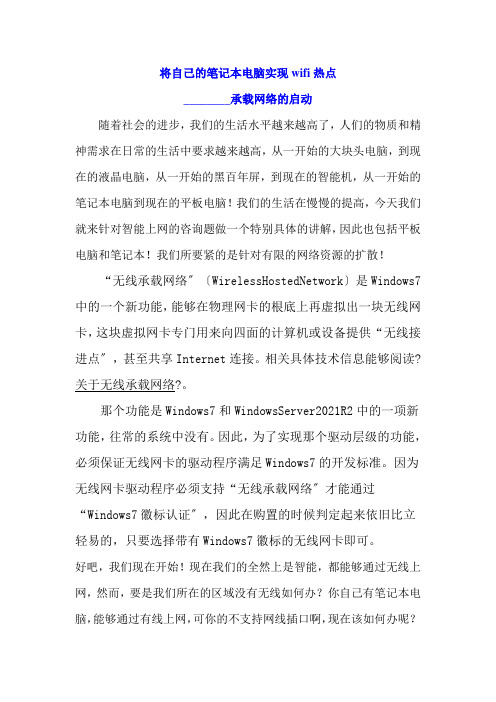
将自己的笔记本电脑实现wifi热点________承载网络的启动随着社会的进步,我们的生活水平越来越高了,人们的物质和精神需求在日常的生活中要求越来越高,从一开始的大块头电脑,到现在的液晶电脑,从一开始的黑百年屏,到现在的智能机,从一开始的笔记本电脑到现在的平板电脑!我们的生活在慢慢的提高,今天我们就来针对智能上网的咨询题做一个特别具体的讲解,因此也包括平板电脑和笔记本!我们所要紧的是针对有限的网络资源的扩散!“无线承载网络〞〔WirelessHostedNetwork〕是Windows7中的一个新功能,能够在物理网卡的根底上再虚拟出一块无线网卡,这块虚拟网卡专门用来向四面的计算机或设备提供“无线接进点〞,甚至共享Internet连接。
相关具体技术信息能够阅读?关于无线承载网络?。
那个功能是Windows7和WindowsServer2021R2中的一项新功能,往常的系统中没有。
因此,为了实现那个驱动层级的功能,必须保证无线网卡的驱动程序满足Windows7的开发标准。
因为无线网卡驱动程序必须支持“无线承载网络〞才能通过“Windows7徽标认证〞,因此在购置的时候判定起来依旧比立轻易的,只要选择带有Windows7徽标的无线网卡即可。
好吧,我们现在开始!现在我们的全然上是智能,都能够通过无线上网,然而,要是我们所在的区域没有无线如何办?你自己有笔记本电脑,能够通过有线上网,可你的不支持网线插口啊,现在该如何办呢?我们在试想着,是不是能够把电脑的网和共享一下呢?如此和电脑就都能够上网了!是的,有如此的技术,特别简单,你自己就能够搞定!第一步:先激活你电脑上的一块虚拟无线网卡,并设置好用户名和密码,让那个无线来作为我们wifi信号的发射器!原本的笔记本上只有一块无线网卡的!如何激活另一块无线网卡并配置用户和密码呢?首先在自己的电脑开始菜单里面寻到附件,点开里面寻到命令提示符,右键使用治理员身份运行,接着在下面的命令提示框中输进以下命令:netshwlansethostednetworkssid=QM_CISCO mode=allowkey=qingmonet work其中:QM_CISCO确实是根基我们的用户名,而qingmonetwork确实是根基密码,只有用户名和密码正确了,我们才能够通过认证,猎取上网的资格!现在在电脑的网络治理中能够瞧到差不多设置了一个由你自己的电脑生成的无线网络,现在我们需要将自己的有线网络〔即本地连接〕共享一下,点击右键,属性,共享。
笔记本电脑如何设置无线wifi热点
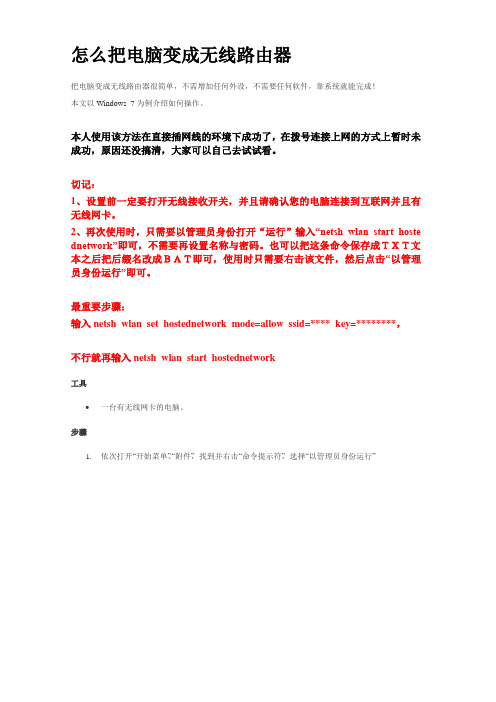
怎么把电脑变成无线路由器把电脑变成无线路由器很简单,不需增加任何外设,不需要任何软件,靠系统就能完成!本文以Windows 7为例介绍如何操作。
本人使用该方法在直接插网线的环境下成功了,在拨号连接上网的方式上暂时未成功,原因还没搞清,大家可以自己去试试看。
切记:1、设置前一定要打开无线接收开关,并且请确认您的电脑连接到互联网并且有无线网卡。
2、再次使用时,只需要以管理员身份打开“运行”输入“netsh wlan start hoste dnetwork”即可,不需要再设置名称与密码。
也可以把这条命令保存成TXT文本之后把后缀名改成BAT即可,使用时只需要右击该文件,然后点击“以管理员身份运行”即可。
最重要步骤:输入netsh wlan set hostednetwork mode=allow ssid=**** key=********,不行就再输入netsh wlan start hostednetwork工具一台有无线网卡的电脑。
步骤1.依次打开“开始菜单”、“附件”,找到并右击“命令提示符”,选择“以管理员身份运行”2.在窗口中输入如下命令:netsh wlan start hostednetwork mode=allow ssid=**** key=********,然后按回车键执行。
其中“ssid”后面的内容是完成之后无线热点的的名称,自定;“key”之后的内容是您为您的热点设定的密码,八位,自定。
此时“更改适配器设置”中会出现一个名为“无线网络连接2”的连接,后面会用到。
这里作者的热点名称为“zero”,密码为“00051004”。
3.依次打开“控制面板”、“网络和Internet”、“网络和共享中心”,再选择左侧的“更改适配器设置”。
4.右击想要使用的网络连接,依次选择“属性”、“共享”选项卡。
注意:设置完成之后请按照系统提示断开网络,并且重新连接一次,以使设置生效。
6.用手机连接到刚刚设定的热点(以安卓手机为例)。
在笔记本上搭建无线热点,给手机分享网络

总结了一下分享给大家,如果有不对的地方欢迎指正,有更好的方法欢迎分享。
情形1:样本可以在电脑上通过模拟器运行,通过电脑网络接入通常这样的样本,如android或j2me样本运行在模拟器上,在电脑可以上网的前提下,模拟器透过电脑的网络访问,此时可直接用抓包工具在电脑的物理网卡上捕获数据包。
对于android模拟器,还可以在启动模拟器时加上“tcpdump” 参数或在adb shell下使用该命令,直接把模拟器访问网络的数据保存到本地然后可以用Wireshark等工具查看,十分方便. adb shell下:tcpdump –i any –p –s 0 –w /sdcard/xxx.pacp启动时用tcpdump的方法:emulator –avd myAVD4.0 –tcpdump /sdcard/xxx.pacp情形2:样本运行在手机上,通过AP接入通常对于没有相应的模拟器,如iOS应用,或者需要真实的手机端数据的(如手机号码,型号及IMEI号等),这种方式通常需要一台有wlan连接的手机,在手机上运行样本,通过AP 或者虚拟AP访问网络。
如果条件允许,需要一台AP和交换机,AP连接到交换机端口A,在交换机设置端口B为A 的镜像,电脑连接到端口B,这样在电脑上就可以通过混杂模式抓到通过端口A的数据包,由于手机是通过AP访问网络,那么电脑端捕获的包即为手机的网络数据;如果没有交换机和AP,有些有wifi功能的笔记本也支持建立虚拟AP,这种方法网上有很多攻略,简单方便,详情可以参考如下链接:参考链接1:/thread-12679-1-1.html 参考链接2:/Yinkaisheng/archive/2011/11/12/2246379.html情形3:样本运行在电脑的模拟器上,通过移动网络接入这种抓包的方式需要有移动网络的上网卡,电脑通过上网卡接入移动互联网,如果仅是抓通过net方式接入的程序(如cmnet)的数据包可以参考情形1;但这种方式更主要的目的是对于需要wap方式(如cmwap,ctwap)联网的程序,比如飞信等软件,可能接入方式只有cmwap,这样我们需要将上网卡的接入模式设置成相应的wap 模式(需要上网卡支持接入点设定)情形4:样本运行在电脑的模拟器上,通过手机的热点接入网络原理同情形3,当没有移动上网卡时,可以通过某些软件如JoikuSpot (/products) 在手机上建立wifi热点,建立时接入点根据需要选择,当然可以选择wap方式方便你测试仅需要wap方式访问网络的样本,然后笔记本无线连接到手机的热点上网。
笔记本xp系统wifi热点设置教程(图文)
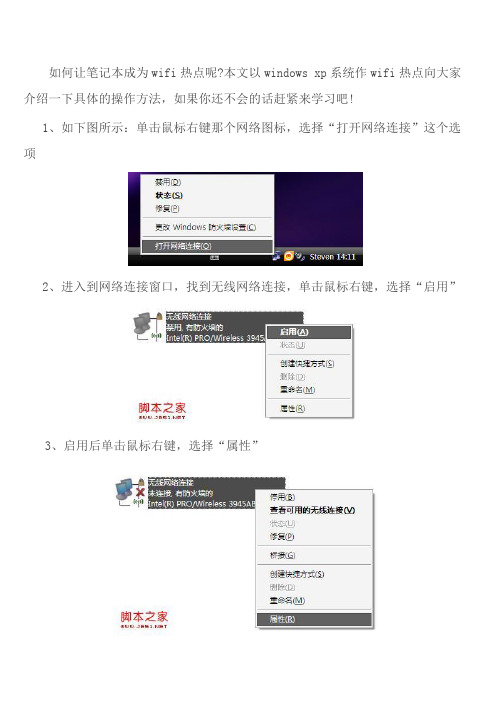
如何让笔记本成为wifi热点呢?本文以windows xp系统作wifi热点向大家介绍一下具体的操作方法,如果你还不会的话赶紧来学习吧!1、如下图所示:单击鼠标右键那个网络图标,选择“打开网络连接”这个选项2、进入到网络连接窗口,找到无线网络连接,单击鼠标右键,选择“启用”3、启用后单击鼠标右键,选择“属性”4、进入属性窗口按照红色箭头所示,依次点击“无线网络配置”----“添加”5、其设置选项如图,“网络名(SSID)”自己定,“网络密钥”自己定,格式可以是3个数字2个英文字母(如想设置其它格式可以自行尝试,因为系统对密钥的安全系数要求较高,不过你按照上述格式一定可以成功,亲测)6、此界面设置完成后点击“连接”选项,如图于该选项上打勾,设置完成后点击确定7、如图你可以看到你刚才设置的那个无线网络了,并点击“高级”选项8、如图勾选即可,设置完点击关闭即可9、接下来点击“常规”选项,一直往下拉,双击红色框内的的选项,如图10、如下图一样设置即可(这样就建立了一个无线局域网络),设置完成后点击确定11、至此无线网络连接的设置就全部完成了12、接下来,就要设置本地连接了,如下图,右键单击本地连接,选择“属性”13、在属性窗口中选择“高级”,如图设置即可,设置完成,点击确定。
14、至此本地连接的设置就全部完成了。
15、接下来是比较关键的一步,如图右键单击右下角的网络图标(像第一步一样),点击“更改 Windows 防火墙设置”16、进入下图界面,选择“关闭(不推荐)”,设置完点击确定即可17、至此PC端的所有设置就全部完成了!!!!18、接下来就是手机端的设置了吗,在此我仅以iPhone为例,其他品牌的手机用户可以自行尝试,方法基本一致。
19、剩下的咱们就按照如图所示进行设置吧,我就不废话了选择你刚才设置的无线网络名称输入你刚才设置好的密码。
三种方法教你如何用笔记本做wifi

笔记本做wifi热点超详细图示教程步骤/方法1.右键单击网络2.单击属性-设置连接或网络3.设置无线临时网络4.下一步5.这一步最好选择“无身份验证(开放式)”,这样速度会快一点。
同时也不用担心别人会抢你的资源,因为这种热点只允许一个人共享上网,别人即使能连上这个热点也上不去网。
同时把“保存这个网络”选上,省得下次开机还要设置。
6.设置好无线7.无线设置完成后再次右键单击网络图标进入“网络和共享中心”8.进入“管理网络连接”9.同时选中“本地连接”和“无线连接”,然后右键单击,选择“桥接”10.网桥搭建成功11.右键单击无线连接12.电脑端连接123成功13.然后手机wifi就会搜索到这个热点,连接上之后等个大概三四秒吧,就会分配到ip地址,然后就可以上网了。
当然前提是你的笔记本要能上网才行。
如果连接成功,就会如下图显示RT,网上看到了好多这样的教程,也按他们说的配置了,但是还是无法上网,最近研究了一下,发现教程说的改电脑上Android生成的网卡IP地址但是这有一个问题,Windows 的Internet连接共享,在共享后,会自动手工分配一个ip给需要共享的网卡,但是这个网卡跟手机生成的网卡ip不在同一段,所以所有教程都说把电脑端的网卡ip改成192.168.42.x,但是Windows默认的ICS网段是192.168.123.1,所以改了的话,手机上跟电脑的网段是通了,但是跟ICS共享的网段是不通的,所以还是不能连接网络有2个方法,一个是把ICS共享的网段改成192.168.42.x,但是我找不到方法改这个,所以只能从手机入手了前面的方法还是一样,我重新说下:操作步骤很简单,只需要一个手机超级终端软件就可以实现。
(超级终端(Better Terminal Emulator Pro) 想当于电脑的cmd 手机软件)操作之前务必确认小米的驱动是否安装好~~~~~~~~~~~具体步骤如下:1、打开设置-全部设置-更多无线连接-网络共享-USB共享网络- (打开)2、USB连接上电脑,在网络连接里会多出一个本地连接(除了现在电脑使用的网络连接外的连接,我这里的是本地连接2),然后找到你的宽带连接(电脑正在上网那个),点击右键-属性-共享- 允许其他网络用户通过此计算器的Internet连接来连接,选择勾上。
笔记本电脑设置热点
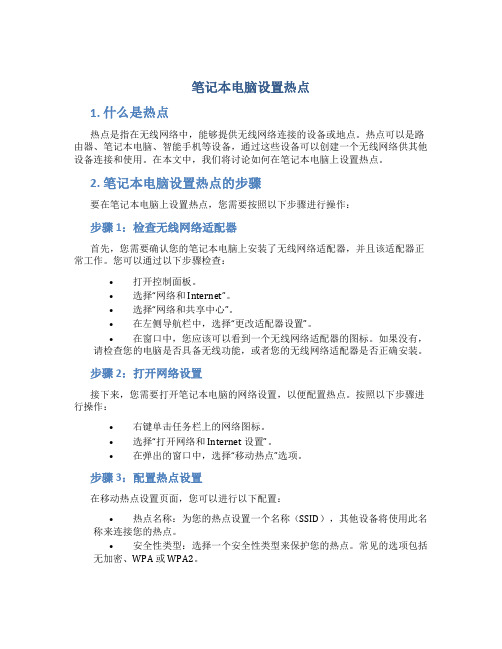
笔记本电脑设置热点1. 什么是热点热点是指在无线网络中,能够提供无线网络连接的设备或地点。
热点可以是路由器、笔记本电脑、智能手机等设备,通过这些设备可以创建一个无线网络供其他设备连接和使用。
在本文中,我们将讨论如何在笔记本电脑上设置热点。
2. 笔记本电脑设置热点的步骤要在笔记本电脑上设置热点,您需要按照以下步骤进行操作:步骤 1:检查无线网络适配器首先,您需要确认您的笔记本电脑上安装了无线网络适配器,并且该适配器正常工作。
您可以通过以下步骤检查:•打开控制面板。
•选择“网络和 Internet”。
•选择“网络和共享中心”。
•在左侧导航栏中,选择“更改适配器设置”。
•在窗口中,您应该可以看到一个无线网络适配器的图标。
如果没有,请检查您的电脑是否具备无线功能,或者您的无线网络适配器是否正确安装。
步骤 2:打开网络设置接下来,您需要打开笔记本电脑的网络设置,以便配置热点。
按照以下步骤进行操作:•右键单击任务栏上的网络图标。
•选择“打开网络和 Internet 设置”。
•在弹出的窗口中,选择“移动热点”选项。
步骤 3:配置热点设置在移动热点设置页面,您可以进行以下配置:•热点名称:为您的热点设置一个名称(SSID),其他设备将使用此名称来连接您的热点。
•安全性类型:选择一个安全性类型来保护您的热点。
常见的选项包括无加密、WPA 或 WPA2。
•密码:如果您选择了加密选项,您需要为您的热点设置一个密码,其他设备需要使用此密码才能连接您的热点。
•共享网络连接:选择您想要共享的网络连接。
通常,您可以选择您的以太网连接或无线网络连接。
步骤 4:启用热点完成配置后,您可以通过以下步骤启用热点:•在热点设置页面,将“移动热点”开关切换为“打开”状态。
3. 热点设置的注意事项在设置热点时,有几点需要注意:•确保您的笔记本电脑上有网络连接,无论是通过以太网还是无线网络。
•您可能需要管理员权限才能进行热点设置。
•设置热点可能会消耗笔记本电脑的电池寿命,因为它需要保持无线网络连接。
笔记本做wifi热点

笔记本做wifi热点介绍在现代社会中,无线网络已经成为人们生活中必不可少的一部分。
很多时候,我们需要在没有其他网络接入点的地方上网,这时候笔记本电脑可以充当一个便携的WiFi热点,允许其他设备通过笔记本的网络连接上网。
本文将向您介绍如何在笔记本电脑上创建一个WiFi热点。
准备工作在开始创建WiFi热点之前,您需要确保以下条件已满足: - 笔记本电脑具有无线网卡并已连接到互联网。
- 笔记本电脑操作系统为Windows 10。
步骤请按照以下步骤在笔记本电脑上创建WiFi热点:1.打开“设置”菜单。
您可以通过单击任务栏右下角的“通知中心”图标(类似于一段消息的气泡)并选择“所有设置”来访问设置菜单。
2.在设置菜单中,点击“网络和Internet”。
3.在“网络和Internet”选项中,点击“移动热点”。
4.在移动热点页面上,打开“共享此计算机的互联网连接”开关,然后选择您想要共享的网络连接。
您可以选择笔记本电脑当前连接的网络连接。
5.接下来,您可以设置您的WiFi热点的名称(SSID)和密码。
请确保密码强度足够高,以保护您的热点免受未经授权的访问。
6.点击“启动”按钮启动WiFi热点。
7.现在,您的笔记本电脑已经成为一个WiFi热点。
您可以在其他设备上搜索并连接到您的热点。
连接后,这些设备将能够通过您的笔记本电脑上的互联网连接上网。
注意事项在创建WiFi热点时,请注意以下几点:•如果您想要使用笔记本电脑上的WiFi热点,您的无线网卡必须支持“承载网络”功能。
您可以在设备的规格和特性中查找有关此功能的信息。
•创建WiFi热点将消耗您的笔记本电脑的电池寿命。
请确保笔记本通电或至少有充足的电池电量。
•使用WiFi热点可能会导致您的笔记本电脑的温度升高。
确保您的笔记本放在通风良好的地方,以避免过热。
•在连接到公共网络(如咖啡厅或机场)时,请确保设置一个安全的密码,并定期更改密码,以防止未经授权的访问。
结论通过将笔记本电脑打造成WiFi热点,我们可以在没有其他网络接入点的地方轻松实现上网。
技术贴:无需其他软件或硬件,让你的笔记本电脑瞬间变成WIFI热点
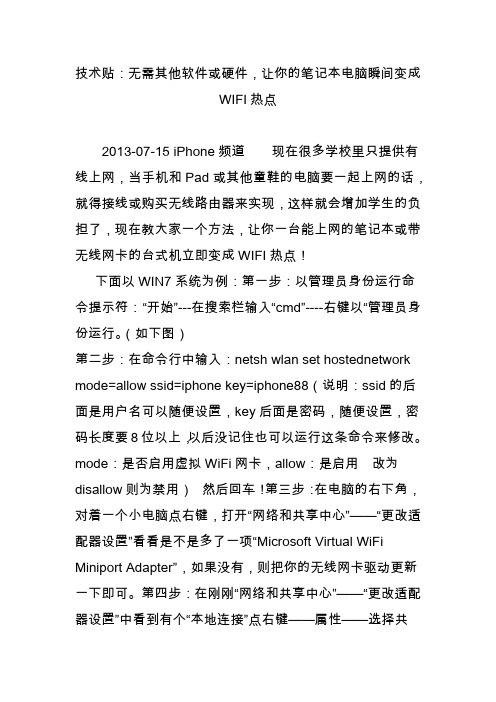
技术贴:无需其他软件或硬件,让你的笔记本电脑瞬间变成WIFI热点2013-07-15 iPhone频道现在很多学校里只提供有线上网,当手机和Pad或其他童鞋的电脑要一起上网的话,就得接线或购买无线路由器来实现,这样就会增加学生的负担了,现在教大家一个方法,让你一台能上网的笔记本或带无线网卡的台式机立即变成WIFI热点!下面以WIN7系统为例:第一步:以管理员身份运行命令提示符:“开始”---在搜索栏输入“cmd”----右键以“管理员身份运行。
(如下图)第二步:在命令行中输入:netsh wlan set hostednetwork mode=allow ssid=iphone key=iphone88(说明:ssid的后面是用户名可以随便设置,key后面是密码,随便设置,密码长度要8位以上,以后没记住也可以运行这条命令来修改。
mode:是否启用虚拟WiFi网卡,allow:是启用改为disallow则为禁用)然后回车!第三步:在电脑的右下角,对着一个小电脑点右键,打开“网络和共享中心”——“更改适配器设置”看看是不是多了一项“Microsoft Virtual WiFi Miniport Adapter”,如果没有,则把你的无线网卡驱动更新一下即可。
第四步:在刚刚“网络和共享中心”——“更改适配器设置”中看到有个“本地连接”点右键——属性——选择共享。
选中第一项和第二项。
然后在“家庭网络连接”中找到你刚刚建立的“无线网络连接2”,然后点确定。
第五步:在命令行中输入:netsh wlan start hostednetwork 然后回车!最后就大功告成了,拿起的iPhone手机等无线设备,搜索一下吧!了解更多iPhone技巧,苹果新闻,请查看下面的↓阅读原文↓进入微淘查看。
提示:进入后如需关注我们的微淘,需要用淘宝账户登录。
阅读原文举报。
如何把你的电脑变成wifi热点

如何把你的电脑变成wifi热点无线时代和智能手机的兴起不无关系,不过在进步的同时总用一些差强人意,比如麦当劳24小时提供免费无线上网服务,但只有半小时,星巴克虽大方的多,但营业时间有限,而酒店更是如此,虽然大部分都提供上网服务,但只是有线的,这就让众多“爱疯粉”、“刷机迷”痛不欲生。
话说到这里想必各位网友已经知道接下来我们要干什么了,没错,就是要把有线变成你随时能享用的无线网络。
这时肯定就有些网友要说了,网上的技巧漫天飞,何必又来老生重提呢?的确,将笔记本或台式电脑变成无线热点的方法确实很多,但并不是每一种都适合你,你需要去甄别你的系统版本,需要去筛选你的电脑水平,在不断的实验中最终成功,可这时你可能已经没有心情去享受网络冲浪了。
而这里要介绍的,无论是你win7、Vista还是经典的XP,又或你是电脑高手、计算机小白,也许还是“软件控”,这里都能找到一种适合你的方法去组建你的无线网络,是绝对值得你Ctrl+D的权威教程文章。
虽然以下介绍的是便利的组建无线网教程,但仍需要准备一些东西。
1.一台配备有线、无线的双网卡笔记本,当然台式机也可以。
2.一个有线的网络。
3.当你按照技巧不成功时,试着关闭防火墙。
可以在哪应用呢?一切你想要无线网络的时候,只要你的电脑能上网。
在开始之前,还要啰嗦一句,虽然以下所介绍的方法全部经过实测且都能成功,但不可否认电脑这东西就是很奇怪,同样的方法我能成功你不行也是时常有的,所以当你一种方法不成功时你大可以换其他的,不必纠结于一种。
1、Win7+非电脑小白:非借助软件这则技巧适合Win7系统用户且对电脑有一定了解,当然,如果你完全按照步骤进行,相信你也一定能成功。
步骤一:打开你的“网络和共享中心”,选择其中的“设置新的连接或网络”。
9步骤二:在对话框中选择“设置无线临时网络”,一般在最下面。
步骤三:这里需要注意的是“安全类型”里一般有三种可选,“WEP”、“WPA2-个人”以及不设置密码,这里最好选择“WPA2-个人”,相对来说安全系数高一些。
完整版XP系统笔记本设置成wifi热点无需软件
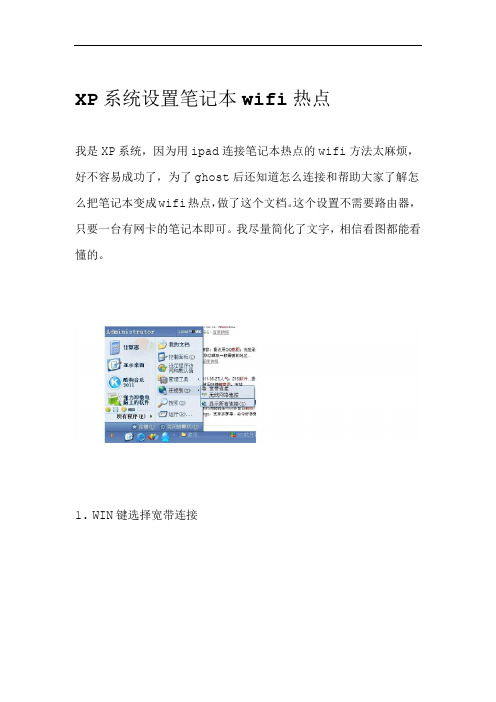
XP系统设置笔记本wifi热点
我是XP系统,因为用ipad连接笔记本热点的wifi方法太麻烦,好不容易成功了,为了ghost后还知道怎么连接和帮助大家了解怎么把笔记本变成wifi热点,做了这个文档。
这个设置不需要路由器,只要一台有网卡的笔记本即可。
我尽量简化了文字,相信看图都能看懂的。
1.WIN键选择宽带连接
2.选择显示所有链接到此图
3.无线网络连接右键属性
-INT-4.无线网络连接属性常规协议
--5.无线网络配置添加关联
-6.无线网络连配置高级
-7.无线网络连接高级
-8.本地连接属性
-INT-9.本地连接常规协议
-10.本地连接高级
-11.宽带连接属性
--12.宽带连接网络协议
-13.宽带连接高级
即可连接IPHONEWIFI同时打开-链接123-出现-刷新网络列表-双击无线网络连接14.。
- 1、下载文档前请自行甄别文档内容的完整性,平台不提供额外的编辑、内容补充、找答案等附加服务。
- 2、"仅部分预览"的文档,不可在线预览部分如存在完整性等问题,可反馈申请退款(可完整预览的文档不适用该条件!)。
- 3、如文档侵犯您的权益,请联系客服反馈,我们会尽快为您处理(人工客服工作时间:9:00-18:30)。
netsh wlan set hostednetwork mode=allow ssid="1234" key="1234567890"
netsh wlan start hostednetwork
将这两条命令分别复制到两个新的txt文档中,并另存为.bat的格式。
之后先双击第一
个,也就是含有netsh wlan set hostednetwork mode=allow ssid="1234"
key="1234567890"的bat文件,之后双击第二个。
这样您可以在你的网络共享中心看到一个无线网络就开启了。
这时您只需要在您已有的internet连接中设置共享连接为当前无线网络,属于
您的无线热点就完成了。
(其中无线网络名称为1234,密码为1234567890。
名称和密码可以自行修改)
设置internet共享的方法如图所示(本机为win7,其他操作系统不尽相同。
)。
